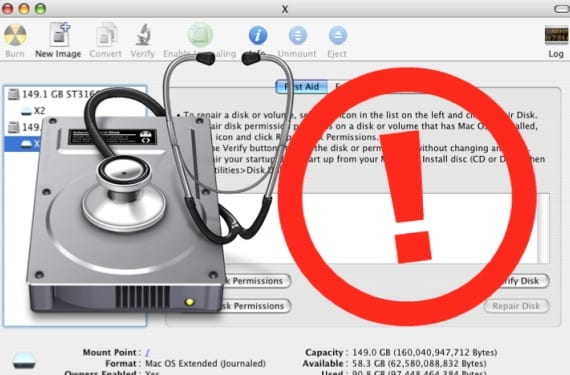
ডিস্ক ত্রুটিগুলি সমাধান করার জন্য আমরা সবসময় ডিস্কের ইউটিলিটিটিকে প্রথমে অনুমতিগুলি মেরামত করার জন্য বা কেবলমাত্র ডিস্কের অবস্থা বা স্বাস্থ্য পরীক্ষা করার বিকল্প হিসাবে অবলম্বন করি। এমনও হতে পারে যে আপনাকে পুনরুদ্ধার পার্টিশনটি ব্যবহার করতে হবে বা অন্য ড্রাইভ থেকে এমনকি সিস্টেমটি বুট করতে হবে even শিফট কী চেপে ধরে সিস্টেমটি নিরাপদ মোডে বুট করা.
সাধারণত সমস্ত পদ্ধতি একই ফলাফল দেওয়া উচিত তবে কখনও কখনও এটি হয় না এবং তারা পৃথক হতে পারে। যদিও ডিস্ক ইউটিলিটি আমাদের বলতে পারে যে ইউনিটটি নিখুঁত অবস্থায় রয়েছে, যদি আমরা পুনরুদ্ধার ইউনিটটি চয়ন করি তবে এটি সম্ভব যে ডিস্ক বিশ্লেষণ করার সময় এটি আমাদের বলবে যে ত্রুটিগুলি সনাক্ত করা হয়েছে যা অবশ্যই মেরামত করা উচিত।
যদি এটি ঘটে থাকে তবে সম্ভবত ডিস্ক ড্রাইভটি ঠিক আছে এবং এটি ডিস্ক ইউটিলিটি যা ব্যর্থ হচ্ছে। তা যাচাই করার পরেও যদি আমাদের জানান ইউনিটটি সঠিকভাবে রয়েছে এবং তারপরে আমরা দেখতে পাচ্ছি যে এটি এর মতো নয়, ড্রাইভের একটি ব্যাকআপ কপি তৈরি করে পার্টিশনগুলি পুনরায় inোকানোর জন্য ফর্ম্যাট করে আমাদের ডেটা সংরক্ষণ করা ভাল।
মধ্যে যে ড্রাইভগুলি বুটযোগ্য নয়, অর্থাৎ, যেখানে আমাদের কেবল তথ্য এবং ডেটা থাকে এমন ডিস্কগুলিতে অপারেটিং সিস্টেম ইনস্টল করা নেই, আমরা এই পদক্ষেপগুলি অনুসরণ করতে পারি:
- ড্রাইভের ব্যাকআপ তৈরি করুন যা এর মতো প্রোগ্রামগুলিতে সমস্যা সৃষ্টি করে ফাটা ফাটি উদাহরণস্বরূপ।
- এতে ডিস্কের ইউটিলিটি খুলুন অ্যাপ্লিকেশন> ইউটিলিটিস এবং "সমস্যা" ইউনিটটি নির্বাচন করুন
- পার্টিশন মেনুতে যান এবং ড্রপ-ডাউনে 1 পার্টিশন বা আরও বেশি পার্টিশন নির্বাচন করুন এবং আমরা যে আকারটি তাদের নির্ধারণ করতে চাইছি তা নির্বাচন করুন।
- তারপরে আমরা বিকল্পগুলিতে যাব এবং পার্টিশন স্কিমটি বেছে নেব যা আমাদের প্রয়োজনের সাথে সর্বাধিক উপযোগী (প্রতিটি একদম সঠিকভাবে ব্যাখ্যা করা হয়েছে)
- একবার নির্বাচিত হয়ে গেলে আমরা প্রয়োগের উপর ক্লিক করব এবং শেষ হয়ে গেলে আমরা পূর্বোক্ত অ্যাপ্লিকেশন থেকে ডেটা ফেলে দেব।
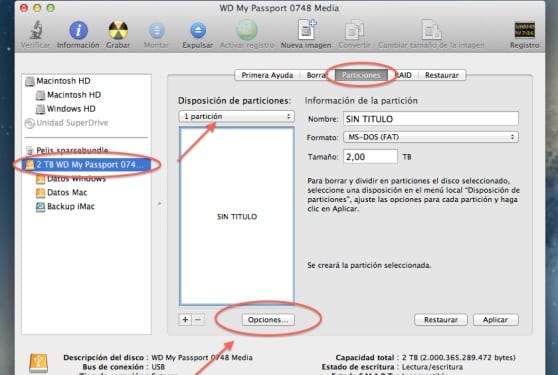
ইভেন্টে যে সমাধানের ইউনিটটি বুটেবল:
- ব্যাকআপ হিসাবে টাইম মেশিনের সাহায্যে একটি ব্যাকআপ করুন
- আমরা পুনরুদ্ধার ইন্টারফেস অ্যাক্সেস করতে সিএমডি + আর কীগুলি চাপ দিয়ে ম্যাক শুরু করব
- ইন্টারফেসে একবার আমরা ডিস্ক ইউটিলিটি প্রবেশ করবো এবং ইউনিট চিহ্নিত করব
- মোছা ট্যাবে, আমরা ইউনিটটির নাম পরিবর্তন করব এবং এটি মুছব।
একবার এই সমস্ত হয়ে গেলে আমরা কেবল অপারেটিং সিস্টেমটিকে নতুন হিসাবে এবং কনফিগারেশনটি শেষ করার পরে পুনরায় ইনস্টল করব, আমরা ডিস্কটি বেছে নেব যেখানে আমাদের ব্যাকআপ রয়েছে আবার সবকিছু ফেলে দিতে।
অধিক তথ্য - আপনি যদি ফাইলওয়াল্ট ব্যবহার করেন তবে সুরক্ষা বাড়ানোর জন্য এই কৌশলটি আপনার আগ্রহী হতে পারে
শুভ সকাল, আমি যখন শব্দটি পরিবর্তন করি তখন মেমরির সাহায্যে এটি ইনস্টল করার জন্য আমি কীভাবে একটি ইউএসবি স্টিকে অপারেটিং সিস্টেম লাগাতে পারি?